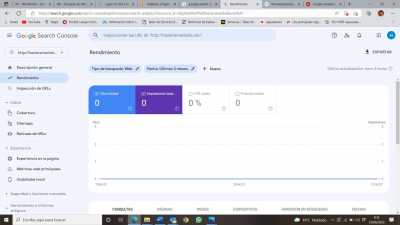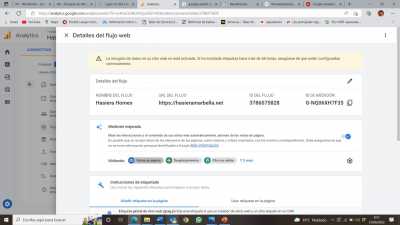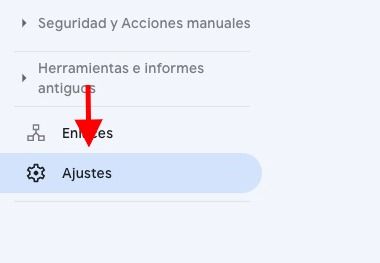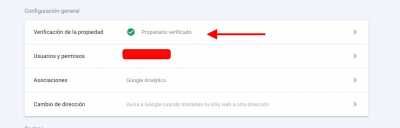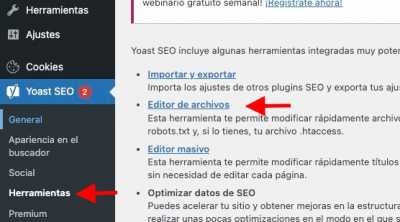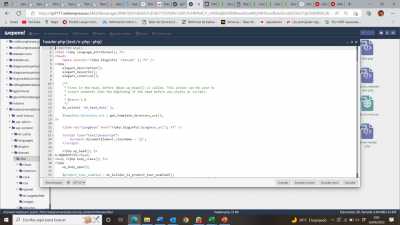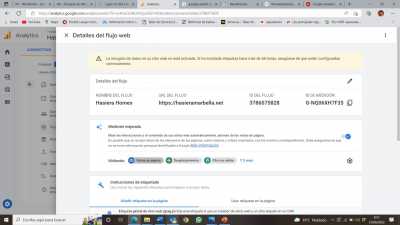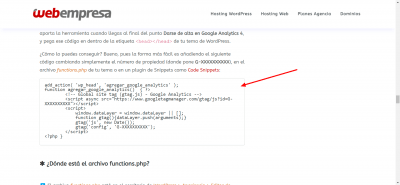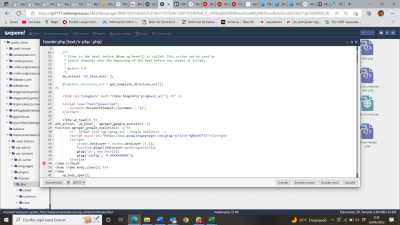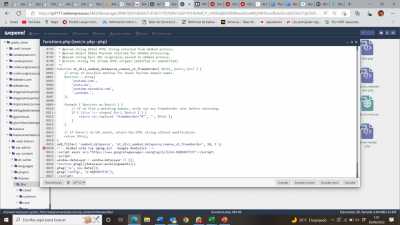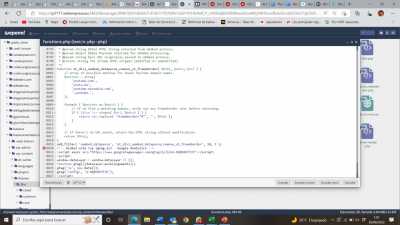Buenos días, hace unos días instalé Google Search Console y mi web, y me dice que no he recibido visitas pero esto no es así puesto que mis jefes y yo, hemos probado desde distintos dispositivos, con y sin wifi, y siempre sin entrar en el administrador de google. Cómo lo resuelvo, por favor?
Por otro lado, analytics me dice que necesito instalar una etiqueta, cómo hago esto, por favor?
Gracias de antemano
Un saludo
Bea
Contenido solo visible a usuarios registrados
Hola Beatriz.
Lo primero revisa si tienes validado el dominio en search console:
.- Accede a Search console:
.- Pulsa en Ajustes:
.- Comprueba si la. propiedad esta verificada:
Veo que en Robots.txt estas bloqueando el acceso a los Robots
User-agent: * Disallow:
.- Accede a Yoast Seo Herramientas -> editor de archivos:
.- Elimina lo que tienes en el archivo robots.txt y añade lo siguiente:
# Bloquear o permitir acceso a contenido adjunto. (Si la instalación está en /public_html). User-agent: * Disallow: /cgi-bin Disallow: /wp-content/plugins/ Disallow: /wp-content/themes/ Disallow: /wp-includes/ Disallow: /wp-admin/ #Impedir el acceso a los diferentes feed que genere la página Allow: /feed/$ Disallow: /feed Disallow: /comments/feed Disallow: /*/feed/$ Disallow: /*/feed/rss/$ Disallow: /*/trackback/$ Disallow: /*/*/feed/$ Disallow: /*/*/feed/rss/$ Disallow: /*/*/trackback/$ Disallow: /*/*/*/feed/$ Disallow: /*/*/*/feed/rss/$ # Impedir URLs terminadas en /trackback/ que sirven como Trackback URL. Disallow: /*/*/*/trackback/$ # Evita bloqueos de CSS y JS. Allow: /*.js$ Allow: /*.css$ #Bloquear todos los pdfs Disallow: /*.pdf$ #Bloquear parámetros Disallow: / *? # Lista de bots que deberías permitir. User-agent: Googlebot-Image Allow: /wp-content/uploads/ User-agent: Adsbot-Google Allow: / User-agent: Googlebot-Mobile Allow: / # Lista de bots bloqueados User-agent: MSIECrawler Disallow: / User-agent: WebCopier Disallow: / User-agent: HTTrack Disallow: / User-agent: Microsoft.URL.Control Disallow: / User-agent: libwww Disallow: / User-agent: Baiduspider Disallow: / User-agent: GurujiBot Disallow: / User-agent: hl_ftien_spider Disallow: / User-agent: sogou spider Disallow: / User-agent: Yeti Disallow: / User-agent: YodaoBot Disallow: / #Desautorizar a páginas innecesarias Disallow: /gracias-por-suscribirte # Añadimos una indicación de la localización del sitemap Sitemap: https://www.hasieramarbella.net/sitemap_index.xml
Revisa si después de estos pasos empiezas a recibir estadísticas.
Un saludo
@pepesoler gracias. Creo que lo hice bien....ya veremos! jaja
muchas gracias11
Hola Beatriz.
Veo que el robots.txt ahora esta bien:
-> Contenido solo visible a usuarios registrados
Dejo el hilo abierto por si necesita retomarlo
Un saludo
@pepesoler Hola Pepe, buenos días
Me dice Analytics que La recogida de datos en su sitio web no está activada. ¿Cómo pongo el código en mi web, por favor?
Gracias
Hola Beatriz,
En este caso al dar de alta tu sitio web en Google añadiste el código de Google Analytics?, si aún no tienes esto añadido revisa el siguiente artículo donde indican como puedes instalarlo en tu sitio web -> https://www.webempresa.com/blog/tutorial-configuracion-google-analytics-wordpress.html
De igual forma, revisa el siguiente hilo de foro donde se menciona como puedes instalar Google Analytics en tu sitio web -> https://www.webempresa.com/foro/preguntas-sobre-wordpress/anadir-el-codigo-de-google-analytics
Verifica esto y nos comentas como ha ido todo
Un saludo
@karen Hola Karen!
Gracias!!
Hice la segunda opción: De igual forma, revisa el siguiente hilo de foro donde se menciona como puedes instalar Google Analytics en tu sitio web -> https://www.webempresa.com/foro/preguntas-sobre-wordpress/anadir-el-codigo-de-google-analytics
Pero me sigue saliendo "AvisoLa recogida de datos en su sitio web no está activada. Si ha instalado etiquetas hace más de 48 horas, asegúrese de que estén configuradas correctamente."
Hay forma de ver si está bien instalado?
Gracias
Hola Beatriz,
Nos comentas que realizaste la segunda opción es decir la de insertar en el header el código, puedes compartirnos una captura de como lo tienes ahora con el código agregado por que no vemos en el mismo, lo que tendría que corresponder a analitycs es posible que por esto mismo no se visualice en la consola bien el sitio.
Un saludo 🖐️
Hola Beatriz,
Estupendo ya sabemos lo que esta mal, debes seguir esta guia especificamente esto:
El problema esta en que no debes pegar el código de id de google, debes colocar el que se muestra en esta guia que te compartimos, específicamente este:
Pero lee atentamente lo que indica antes de este código para que no tengas problemas.
Un saludo
Hola Beatriz
Este codigo no esta bien, es por esto que te comente que leyeras atentamente el texto que se encontraba arriba, este texto no va en el head como tal sino en el functions si lo agregas tal como se muestra alli, hagamos algo, te comparto el código directamente que debes ingresar ya teniendo de ese mensaje previo tu código de google:
Una vez que lo ingreses comentanos para eliminarlo de aqui por que este codigo es privado. una vez lo ingreses compartenos la captura para poder verificar contigo.
Un saludo 🖐️
Hola Beatriz,
Ya has realizado el cambio? veo que el sitio aun no se visualiza por el ajuste previo que tenia un error, ya lo has realizado?
Un saludo 🖐️
@argenis si lo he realizado pero da error de nuevo. Borré lo que puse en Header y funcionaba. Puse el código que me pasaste y dejó de fucionar.